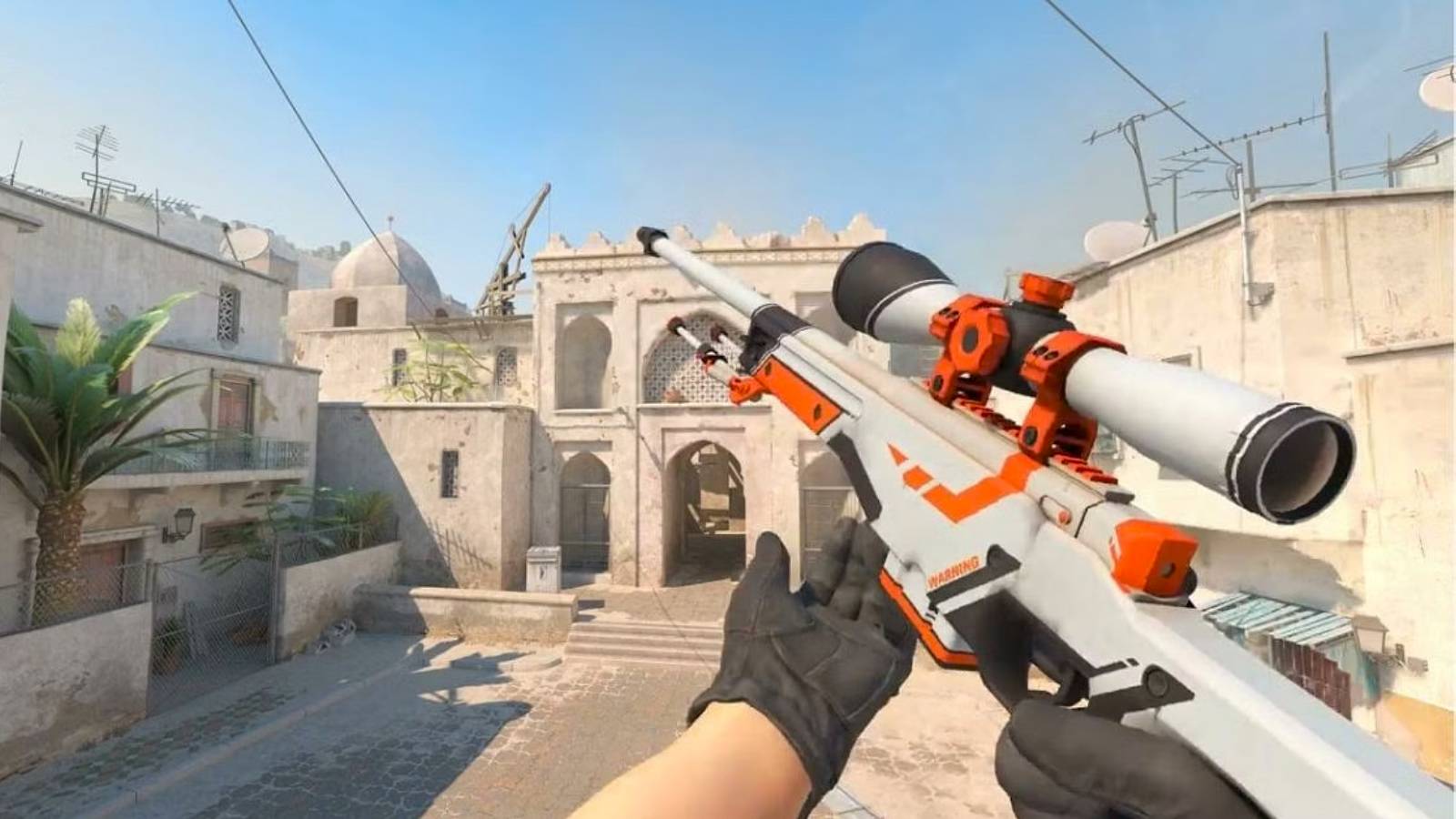Comment afficher les FPS dans CS2 ?
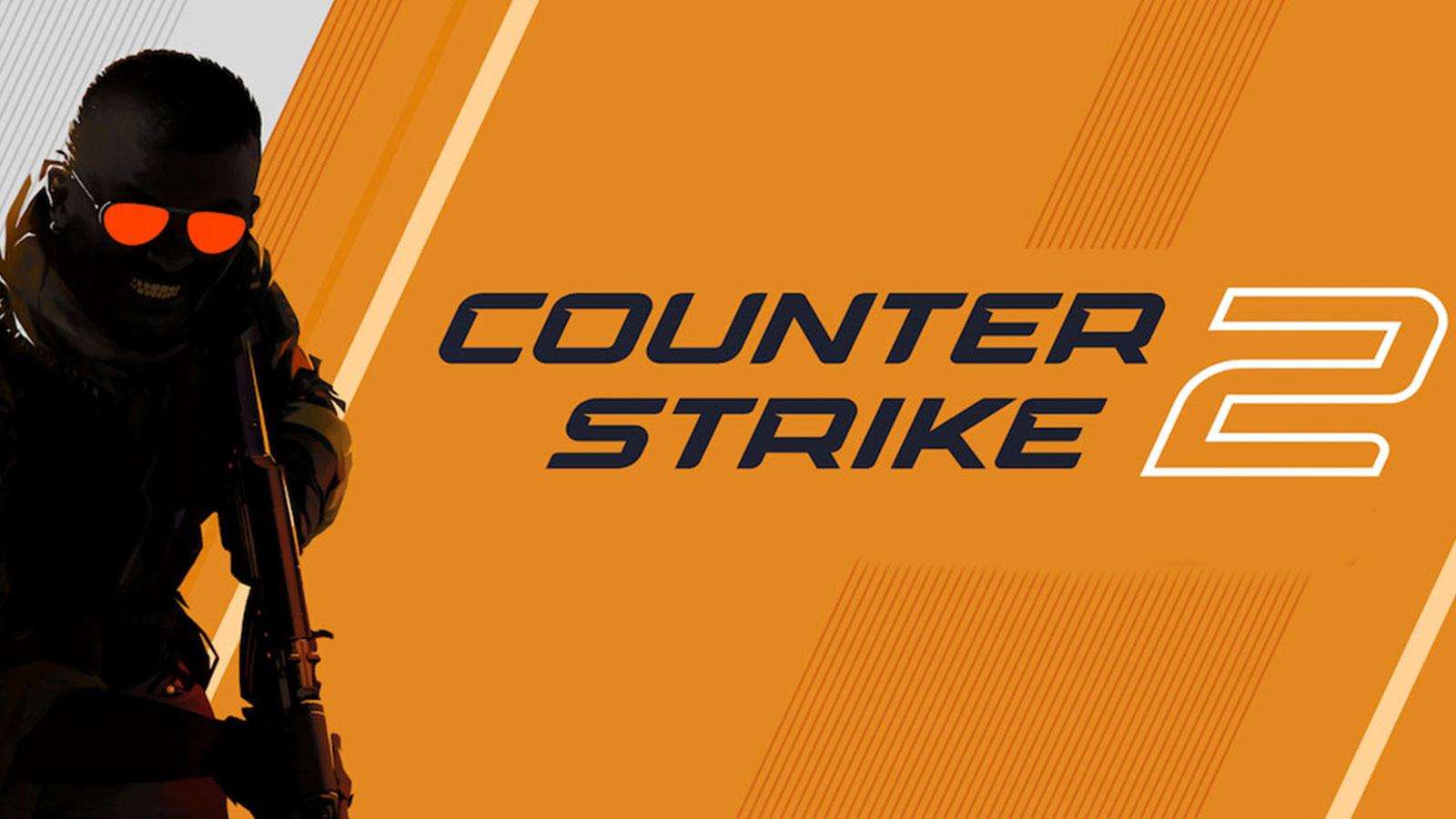 Valve
ValveCS2 est désormais accessible à tous, et si vous découvrez pour la première fois ce nouvel opus, voici comment vous pouvez afficher les FPS en jeu.
L’ère de CS:GO est révolue, tous les joueurs ont désormais migré vers CS2. Après 10 ans d’attente, la suite tant attendue du légendaire FPS est enfin là, sous la forme de Counter-Strike 2. Le jeu a subi une multitude de refontes, tant au niveau des cartes, du gameplay général ainsi que compétitif.
Et maintenant que tous les joueurs ont accès au jeu, vous serez certainement curieux de savoir combien de FPS vous avez en jeu sur les différentes cartes disponibles.
Voici donc un guide pratique sur la façon de voir vos FPS dans CS2.
 Valve
ValveComment afficher vos FPS dans CS2 ?
Pour vérifier vos FPS dans CS2, suivez simplement ces étapes :
- Appuyez sur ~ pour ouvrir la console en jeu
- Tapez “cl_showfps 1” et appuyez sur Entrée
Cela activera le compteur de FPS en jeu, qui s’affichera sur le côté gauche de l’écran. Pour le désactiver, tapez “cl_showfps 0”.
Net graph dans CS2
Une autre option consiste à utiliser la commande net graph. Malheureusement, dans CS2, cela ne fonctionne pas de la même manière qu’avec CS:GO et n’affiche pas les FPS. Cependant, cela vous montrera votre connexion au serveur grâce à un nouvel indicateur visuel situé en haut à droite, vous permettant ainsi de savoir si vous laggez ou non.
Pour activer cette option :
- Appuyez sur ~ pour ouvrir la console en jeu
- Tapez “cq_netgraph 1” et appuyez sur Entrée
Dans CS2, la majorité des commandes de la console sont les mêmes que sur CS:GO. Les joueurs expérimentés n’auront donc aucun mal à s’y retrouver.
Si vous débutez dans le jeu et vous vous demandez quelles sont les meilleures commandes à utiliser, notre guide couvre alors tout ce que vous devez savoir.
Pour découvrir les meilleurs paramètres dans CS2, consultez notre guide ici.